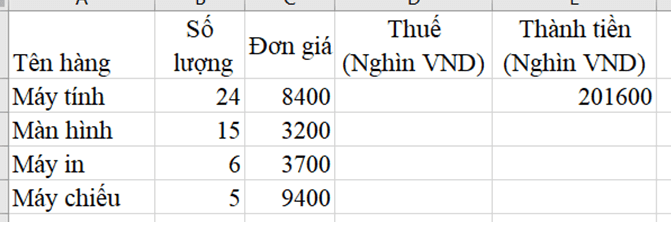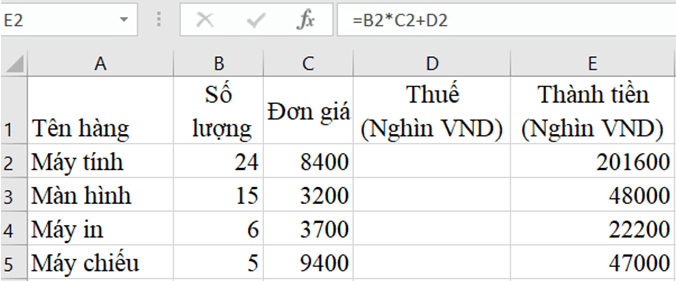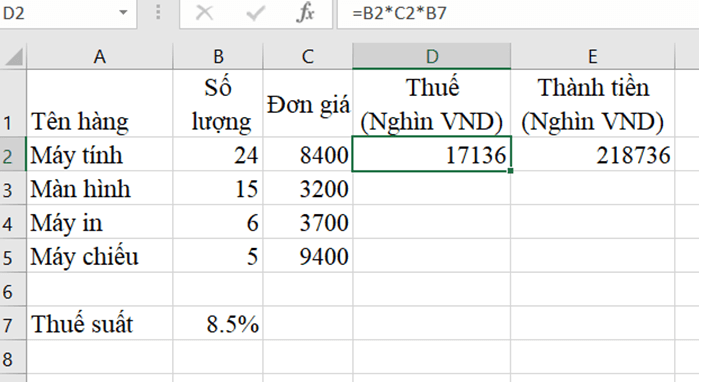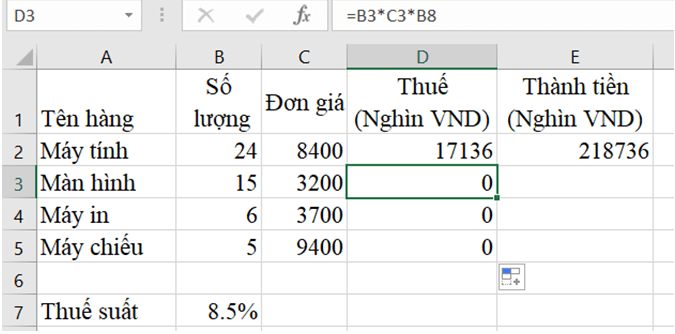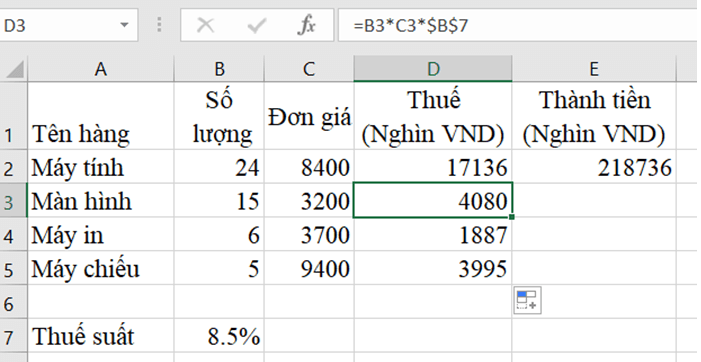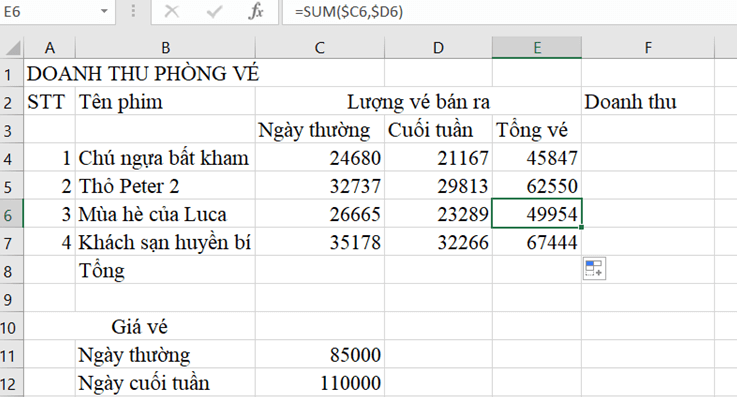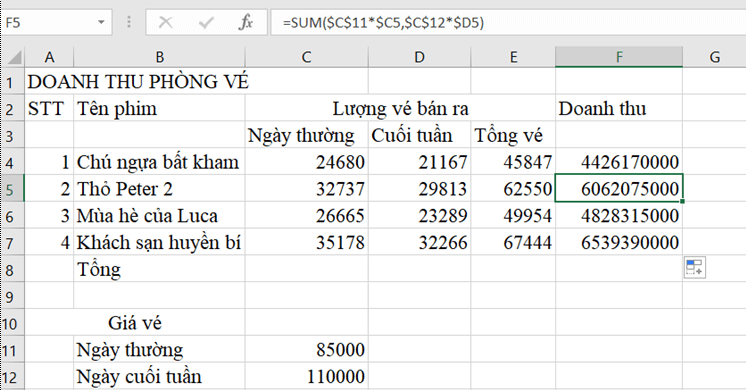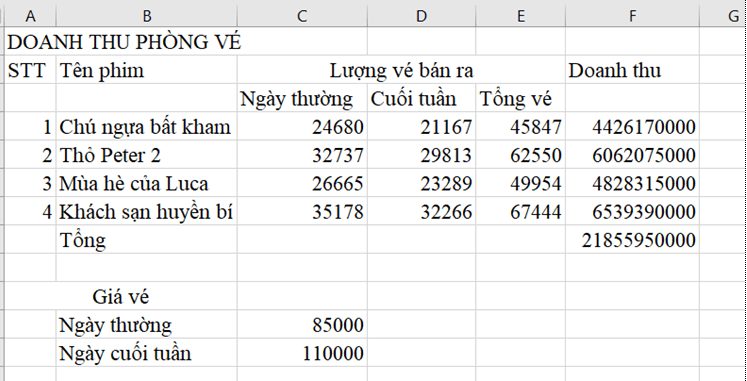Giải Tin học 8 Bài 5 (Cánh diều): Các kiểu địa chỉ trong excel
Với giải bài tập Tin học 8 Bài 5: Các kiểu địa chỉ trong excel sách Cánh diều hay nhất, chi tiết giúp học sinh dễ dàng làm bài tập Tin học 8 Bài 5.
Giải Tin học 8 Bài 5: Các kiểu địa chỉ trong excel
Trả lời:
Trong công thức/hàm, Excel thường sử dụng địa chỉ các ô tính chứa số liệu thay cho số liệu trực tiếp để có thể tự động tính toán lại giá trị của ô khi số liệu đầu vào thay đổi.
1. Địa chỉ ô tính trong công thức

Trả lời:
1) Tạo một trang tính với dữ liệu như ở Hình 1. Tại ô E2, lập công thức =B2*C2+D2 để tính doanh số cho sản phẩm Máy tính
Kết quả thu được:
2) Sao chép công thức trong ô E2 sang các ô trong khối E3:E5 rồi nháy chuộc vào các ô trong khối, địa chỉ các ô được sử dụng trong công thức thay đổi phù hợp với vị trí mới. Ví dụ: ở ô E5 thành =B5*C5+D5
2. Các kiểu địa chỉ trong Excel
Trả lời:
1) Trong trang tính được tạo ra từ Hoạt động 1, tại ô D2 lập ông thức =B2*C2*B7 để tính thuế cho sản phẩm Máy tính:
- Sao chép nội dung ô D2 sang khối D3:D5. Kết quả thu được ra 0 do B7 trong ô D2 đã thay đổi thành B8, B9, B10.
2) Thực hiện lại yêu cầu trên nhưng công thức tại ô D2 là =B2*C2*B7
- Địa chỉ các ô tính trong công thức tại các ô thuộc khối ô D3:D5 thay đổi tương ứng, duy nhất địa chỉ B7 giữ nguyên
3. Thực hành
1) Tổng vé đã bán cho từng phim.
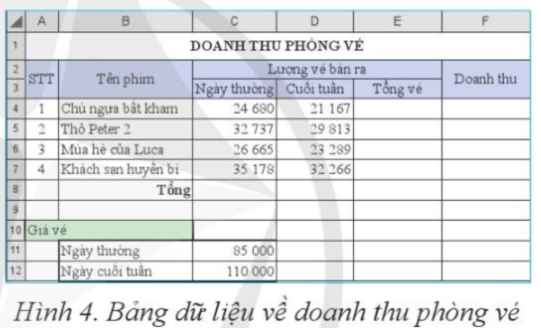
Trả lời:
Công thức để tính:
1) Tổng vé đã bán cho từng phim.
Sau đó sao chép công thức sang ô E5:E7
2) Doanh thu cho từng phim.
- Thiết lập công thức cho ô F4
- Sao chép sang ô F5:F7
3) Tổng doanh thu phòng vé.
Công thức:
Kết quả:
Câu hỏi tự kiểm tra (trang 37)
Trả lời:
Khi sao chép một ô tính chứa công thức sang một vị trí khác trong bảng tính, địa chỉ ô tính trong công thức sẽ thay đổi tự động để phù hợp với vị trí mới.
Ví dụ: Nếu sao chép ô tính B2 chứa công thức "=A1+A2" sang ô tính C3, công thức sẽ tự động được cập nhật thành "=B2+B3" để phù hợp với vị trí mới của ô tính.
Điều này được gọi là "tự động điều chỉnh địa chỉ tuyệt đối" trong Excel. Nó giúp bạn dễ dàng sao chép công thức và áp dụng nó vào nhiều ô tính khác nhau mà không cần phải sửa đổi công thức một cách thủ công.
Tuy nhiên, nếu muốn giữ nguyên địa chỉ của ô tính trong công thức khi sao chép, có thể sử dụng "địa chỉ tuyệt đối" bằng cách đặt ký tự "" trước tên cột hoặc số dòng của ô tính. Ví dụ: "= A1 + B$1" sẽ giữ nguyên địa chỉ ô tính khi sao chép sang các ô tính khác.
Trả lời:
- Địa chỉ tương đối là dạng địa chỉ có thể thay đổi cả tên hàng và tên cột khi sao chép công thức sang nơi khác
- Địa chỉ tuyệt đối: dạng địa chỉ có cả tên hàng và tên cột không bị thay đổi khi sao chép công thức sang nơi khác
- Địa chỉ hỗn hợp: dạng địa chỉ có tên hàng và tên cột thay đổi khi sao chép công thức sang nơi khác.
Câu 3 trang 37 Tin học 8: Các dạng địa chỉ sẽ thay đổi như thế nào khi được sao chép sang nơi khác?
Trả lời:
Khi sao chép các dạng địa chỉ trong Excel sang nơi khác, địa chỉ sẽ được thay đổi tương ứng với vị trí mới của nó trong bảng tính. Có hai loại địa chỉ cơ bản trong Excel: địa chỉ tuyệt đối và địa chỉ tương đối.
- Địa chỉ tuyệt đối: Là địa chỉ cố định và không thay đổi khi ta sao chép nó sang một nơi khác trong bảng tính. Địa chỉ tuyệt đối được ký hiệu bằng ký hiệu "" trước cột và hàng. Ví dụ: A$1 là một địa chỉ tuyệt đối, khi ta sao chép nó sang một nơi khác, giá trị của nó không đổi.
- Địa chỉ tương đối: Là địa chỉ được thay đổi theo vị trí mới của nó trong bảng tính. Khi ta sao chép một địa chỉ tương đối sang nơi khác, Excel sẽ thay đổi giá trị của địa chỉ tương ứng với vị trí mới của nó trong bảng tính. Ví dụ: A1 là một địa chỉ tương đối, khi ta sao chép nó từ ô A1 sang ô B1, giá trị của nó sẽ thay đổi thành B1.
Vì vậy, khi sao chép các địa chỉ trong Excel sang nơi khác, bạn cần phải xác định xem địa chỉ đó là tuyệt đối hay tương đối để có thể đảm bảo tính chính xác của các công thức trong bảng tính của bạn.
Lý thuyết Các kiểu địa chỉ trong Excel
1. Địa chỉ ô tính trong công thức
- Một đặc tính của Excel là khả năng tự động thay đổi địa chỉ các ô được sử dụng trong công thức/hàm khi sao chép công thức hàm từ ô này sang ô khác.
Ví dụ: Khi sao chép công thức từ ô E2 sang các ô trong khối E3:E5, địa chỉ các ô được sử dụng trong công thức đã thay đổi phù hợp với vị trí mới. Công thức ở ô E5 thành =B5*C5+D5 (Hình 1)
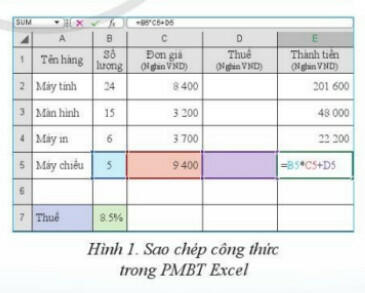 2. Các kiểu địa chỉ trong Excel
2. Các kiểu địa chỉ trong Excel
- Địa chỉ tương đối: Dạng địa chỉ mà tên hàng và tên cột thay đổi khi sao chép ô chứa công thức sang một ô khác. Theo mặc định, các địa chỉ trong công thức hàm là địa chỉ tương đối.
- Địa chỉ tuyệt đối: dạng địa chỉ mà tên hàng và tên cột không bị thay đổi khi sao chép ô chứa công thức sang một ô khác. Để đánh dấu là địa chỉ tuyệt đối, Excel sử dụng kí hiệu “S” đặt trước tên cột và tên hàng.
- Địa chỉ hỗn hợp: Dạng địa chỉ có tên hàng hoặc tên cột thay đổi khi sao chép ô chứa công thức sang một ô khác, phần còn lại giữ nguyên. Để đánh dấu là địa chỉ hỗn hợp, Excel sử dụng kí hiệu “S” đặt trước thành phần không thay đổi. Ví dụ, SB7 và BS7 đều là các địa chỉ hỗn hợp.
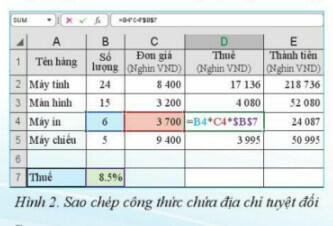
Xem thêm lời giải bài tập Tin học lớp 8 Cánh diều hay, chi tiết khác:
Bài 1: Xử lí đồ hoạ trong văn bản
Bài 2: Thực hành xử lí đồ họa trong văn bản
Xem thêm các chương trình khác:
- Soạn văn lớp 8 Cánh diều (hay nhất)
- Văn mẫu lớp 8 - Cánh diều
- Tóm tắt tác phẩm Ngữ văn 8 – Cánh diều
- Bố cục tác phẩm Ngữ văn lớp 8 – Cánh diều
- Tác giả tác phẩm Ngữ văn lớp 8 - Cánh diều
- Giải SBT Ngữ văn 8 – Cánh diều
- Nội dung chính tác phẩm Ngữ văn lớp 8 – Cánh diều
- Soạn văn 8 Cánh diều (ngắn nhất)
- Giải sgk Toán 8 – Cánh diều
- Lý thuyết Toán 8 – Cánh diều
- Giải sbt Toán 8 – Cánh diều
- Giải sgk Tiếng Anh 8 – iLearn Smart World
- Giải sbt Tiếng Anh 8 - ilearn Smart World
- Trọn bộ Từ vựng Tiếng Anh 8 ilearn Smart World đầy đủ nhất
- Ngữ pháp Tiếng Anh 8 ilearn Smart World
- Bài tập Tiếng Anh 8 iLearn Smart World theo Unit có đáp án
- Giải sgk Khoa học tự nhiên 8 – Cánh diều
- Lý thuyết Khoa học tự nhiên 8 – Cánh diều
- Giải sbt Khoa học tự nhiên 8 – Cánh diều
- Giải vbt Khoa học tự nhiên 8 – Cánh diều
- Giải sgk Lịch sử 8 – Cánh diều
- Lý thuyết Lịch sử 8 - Cánh diều
- Giải sbt Lịch sử 8 – Cánh diều
- Giải sgk Địa lí 8 – Cánh diều
- Lý thuyết Địa lí 8 - Cánh diều
- Giải sbt Địa lí 8 – Cánh diều
- Giải sgk Giáo dục công dân 8 – Cánh diều
- Lý thuyết Giáo dục công dân 8 – Cánh diều
- Giải sbt Giáo dục công dân 8 – Cánh diều
- Giải sgk Công nghệ 8 – Cánh diều
- Lý thuyết Công nghệ 8 - Cánh diều
- Giải sbt Công nghệ 8 – Cánh diều
- Giải sgk Hoạt động trải nghiệm 8 – Cánh diều